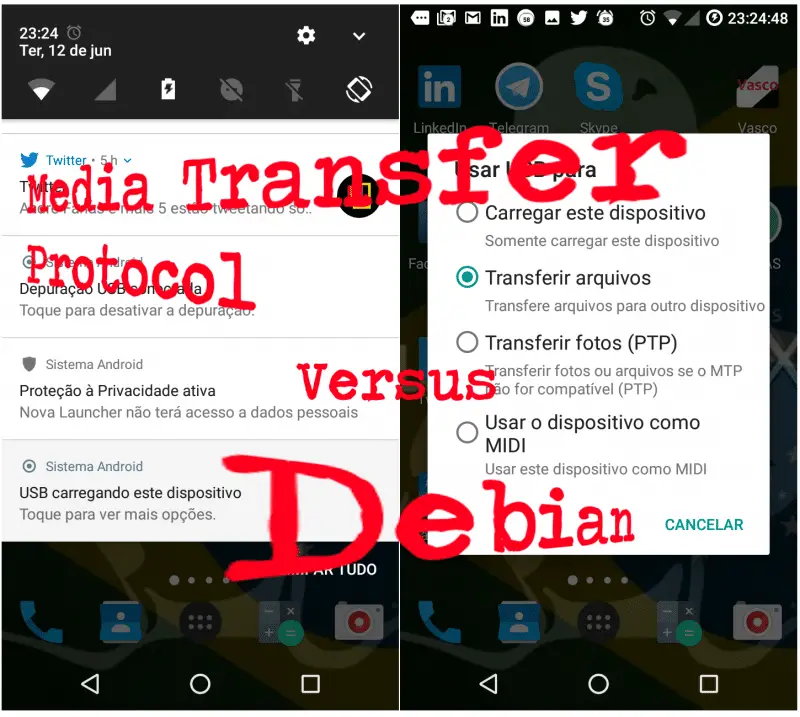Estou de volta com mais esse tutorial sobre o smartphone Moto G4 Play, tendo a missão de reconhecer o Moto G4 Play no Debian Stretch Xfce ao conectá-lo. Esse procedimento servirá para qualquer smartphone caso seu sistema Debian não esteja reconhecendo automaticamente ao conectá-lo com o cabo usb.
O problema que estávamos tendo é de o porque que o Debian Stretch Xfce do Desktop não esta reconhecendo o Moto G4 play enquanto o Debian Stretch Xfce do notebook reconhece de boa ao conectá-lo. Lembrando que as versões dos sistemas estão atualizados e com os mesmos kernels.
Pesquisando pela rede encontramos algumas soluções para que o smartphone seja reconhecido mas que não direcionava de fato para qual marca e modelo mais que os pacotes deveriam funcionar, logo, no nosso caso, nada proposto solucionou o problema.
O Fato
O Debian Stretch Xfce do notebook é upgrade de outras duas versões anteriores, logo, como ele está instalado na máquina a algum tempo e durante esse período tivemos muitas instalações e remoções de pacotes assim não sendo possível saber de fato qual o “pacote mágico” pode ser o intermédio de conexão entre o notebook e o smartphone.
O Debian Stretch Xfce do desktop é uma instalação recente de uns 6 meses aproximado, pois a máquina é de arquitetura de 64 bits enquanto a anterior era de arquitetura de 32 bits, assim instalamos o Debian do zero.
O problema que enfrentamos como já mencionado acima é de o porque não reconhecer o Moto G4 Play no Debian Stretch Xfce ao conectá-lo no desktop.
Depois de mais algumas pesquisas, caímos no wiki do Debian e ai verificarmos se havia alguma solução para esse problema.
A página do wiki não necessariamente fala sobre a interface Xfce mais nos deu uma grande ajuda.
Reconhecer o Moto G4 Play no Debian Stretch Xfce
Para podermos fazer transferências de dados entre o dispositivo e o Desktop, precisamos do protocolo MTP.
O pacote MTP (Media Transfer Protocol) é usado para transferir dados entre dispositivos com o sistema Android e o seu sistema Debian. Mediante ao problema de não reconhecimento do dispositivo ao conectá-lo, devemos verificar os pacotes instalados.
Transferência de arquivos para Linux no site da Motorola
A solução de acordo com o site da Motorola é para o Ubuntu e que já usamos algum tempo atrás o gMTP no Debian do notebook mais não é a solução que nós queremos, mas de qualquer modo deixaremos aqui para quem tiver interesse em usar.
Após conectar o aparelho ao cabo USB e ao PC selecione a opção “Transferir arquivos (MTP)” e então siga os passos abaixo:
1 – Acesse a central de programas de seu Linux (Ubuntu) e procure pelo programa GMTP, depois clique em instalar.
Este programa é semelhante a um gerenciador de dispositivos.2 – Clique no GMTP pós ter instalado e clique em Conectar.
3 – Abrirá um pop up perguntando com que dispositivo você quer conectar “memória interna” ou “Catão Sd”, escolha a opção que mais se adapta a sua necessidade.
4 – Após escolher, basta procurar o arquivo em seu PC ou no dispositivo e copiar para o dispositivo ou PC.
Do PC para o dispositivo:
Utilizando o GMTP, clique em Adicionar e procure o arquivo em seu PC, depois selecione a pasta de destino.
Do dispositivo para o PC:
Selecione o(s) arquivo(s), faça o download prestando atenção na pasta de destino.
Os Pacotes Necessários
Nós do Sempre Update encontramos uma solução que é mais viável que a citado acima que vem a ser quase ou se não padrão na maioria das distribuições Linux que usa interface Gnome ou KDE, bem diferente das que usam a interface Xfce como é o nosso caso com o Debian.
Como sabemos que devemos usar o MTP, verificamos quais os pacotes estão instalados em nosso sistema relacionados com o MTP que são eles:
- mtp-tools
- gvfs
- gvfs-bin
- gvfs-common
- gvfs-deamons
- gvfs-libs
Então para resolvermos o problema vamos ter que instalar os seguintes pacotes:
- libmtp-dev (com suas dependências)
- gvfs-backends (com suas dependências).
Você pode instalar os pacotes via linha de comando com o apt-get, aptitude ou apt e também usando a interface gráfica Synaptic. Nós resolvemos instalar pelo Synaptic.
Instalação dos pacotes pelo Synaptic
Vamos abrir o Synaptic no Menu > Sistema > Gerenciador de pacotes Synaptic. Deverá inserir a senha para root para ter os privilégios de instalação dos pacotes.

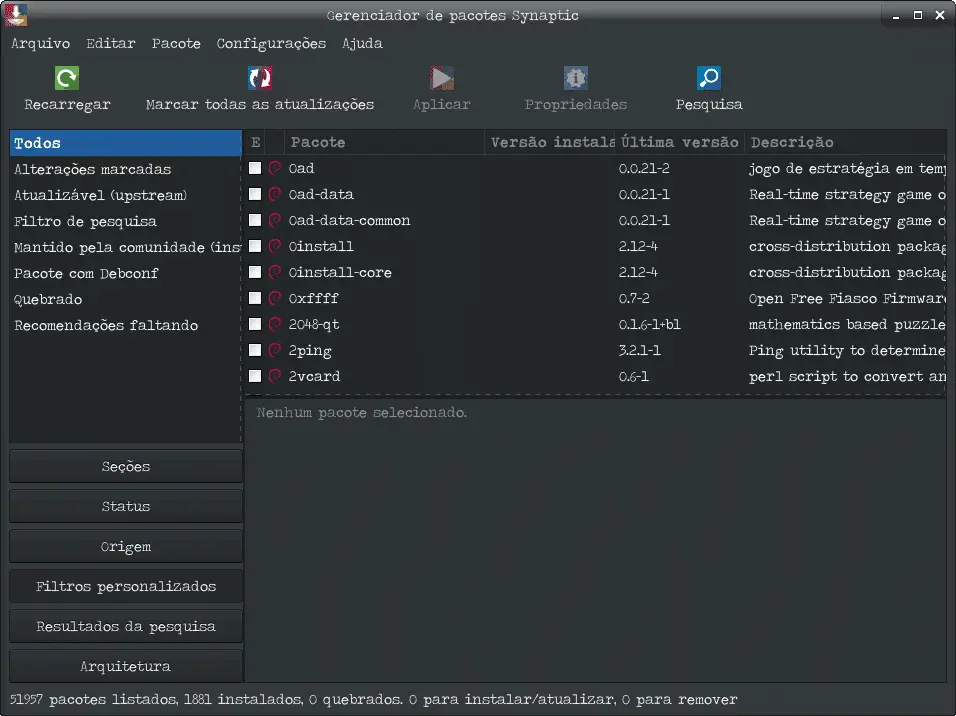
Já com o Synaptic aberto, vamos em pesquisar e procurar pelos pacotes libmtp-dev e gvfs-backends e selecioná-los aceitando suas dependências.
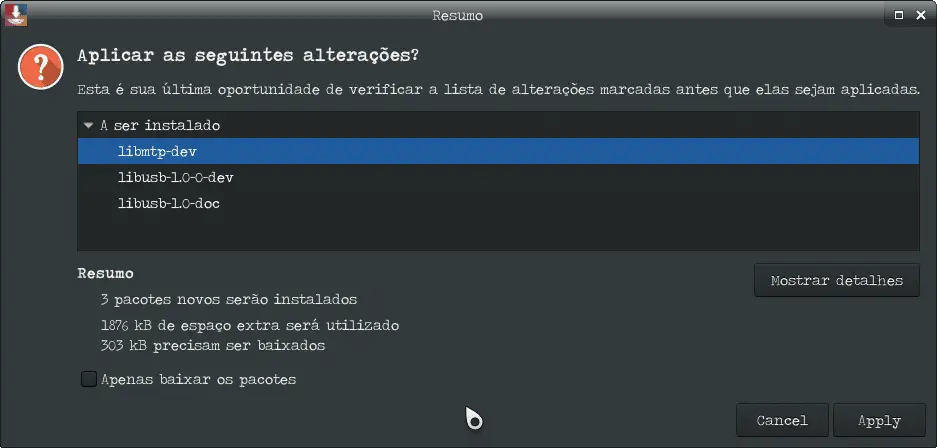
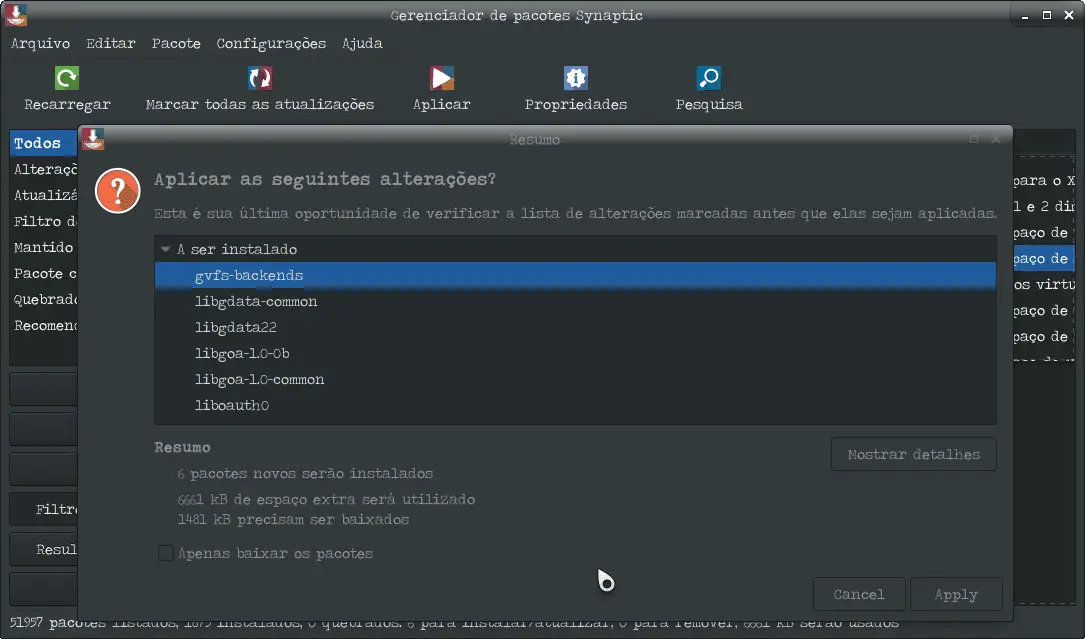
Agora, o Moto G4 Play ou qualquer outro dispositivo, como por exemplo o LG Prime Plus 4G, vai ser reconhecido automaticamente no Debian Stretch Xfce ao conectá-lo com o cabo usb semelhante no que acontece com a interface gráfica Gnome e KDE.


Pronto, vemos nas imagens acima, na lista de dispositivos do lado esquerdo do gerenciador de janelas Thunar que os dispositivos Moto G4 Play e o LG Prime Plus 4G foram reconhecidos automaticamente e para interagir com os dispositivos é só clicar no mesmo para ter acesso.
Muito mais prático do que o proposto pelo site da Motorola.
Esperamos ter ajudado aqueles que tiveram o mesmo problema.
Até a próxima…